Înregistrați videoclipuri, sunet, joc și cameră web pentru a înregistra cu ușurință momente prețioase.
Cum să înregistrezi jocul Oculus Quest 2: 3 moduri utile aici!
Deoarece Oculus Quest 2 este un joc VR, ar putea fi dificil să înregistrezi cu cea mai bună experiență de realitate virtuală, mai ales fără alte conexiuni externe. În plus, dacă doriți să înregistrați Oculus Quest 2 cu performanța sa originală înaltă, trebuie să găsiți un înregistrator de ecran de înaltă calitate, care va produce imagini mai bune decât recorderul încorporat. Prin această postare, veți învăța cum să înregistrați pe Oculus Quest 2 în mod implicit și alte două moduri profesionale și ușoare care merită încercate.
Lista Ghidului
Partea 1: Modul implicit despre cum să înregistrați pe Oculus Quest 2 Partea 2: 2 cele mai bune modalități de a înregistra jocul Oculus Quest 2 la calitate înaltă Partea 3: Întrebări frecvente despre cum să înregistrați în jocul Oculus Quest 2Partea 1: Modul implicit despre cum să înregistrați pe Oculus Quest 2
Deoarece Oculus Quest 2 are un recorder încorporat, capturarea acestor minunate experiențe de realitate virtuală este atât de ușor. Pe lângă înregistrare, aveți voie să faceți capturi de ecran și chiar să proiectați videoclipuri pe un ecran mult mai mare. Cu funcția de înregistrare încorporată, puteți captura rapid jocul și partajați înregistrări. Vine cu un meniu excelent pentru a înregistra fără întârziere. Fără alte prelungiri, iată cum să înregistrați în Oculus Quest 2 în mod implicit.
Pasul 1În primul rând, loviți Oculus butonul de pe căștile dvs corect controlor. Apoi, caută Acțiune pictograma pentru a deschide Partajarea meniul.
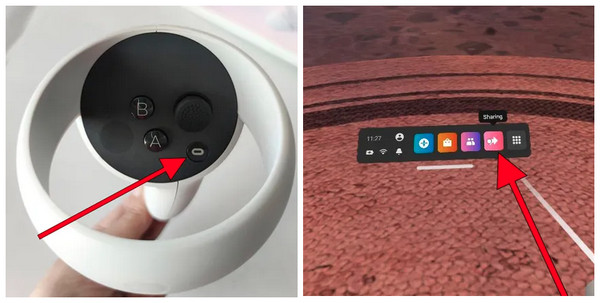
Pasul 2Selectează Înregistrare video cu o pictogramă Cameră video, printre alte opțiuni pe care le puteți vedea sub Acțiune fereastră. Va apărea o nouă fereastră pentru Record Video, permițându-vă să alegeți dacă doriți să vă înregistrați vocea de la microfon simultan cu sunetul conținutului. Faceți clic pe opțiunea Start Recording pentru a începe. Un punct galben va fi vizibil pe ecran, indicând faptul că tot conținutul este înregistrat
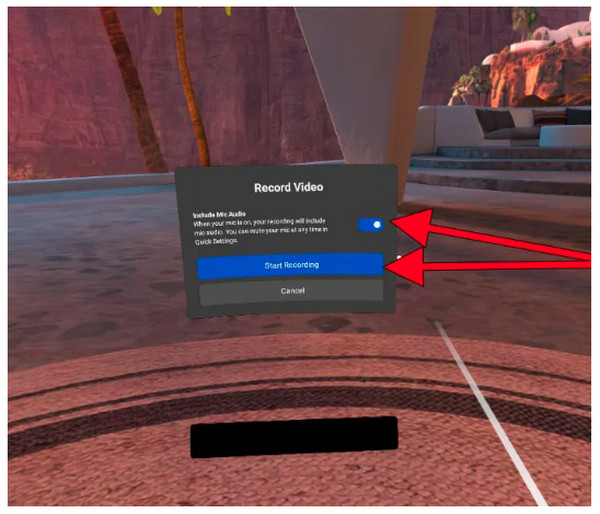
Pasul 3Acum, ca să te oprești, mergi la Partajarea fereastra din nou, apoi faceți clic pe Albastru butonul cu textul Înregistrare.
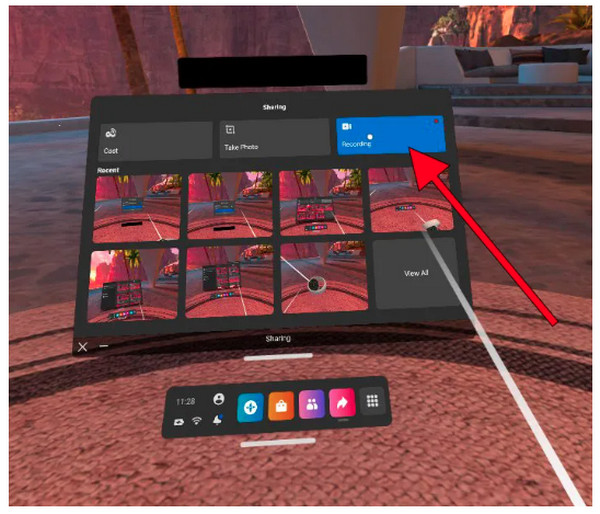
Pasul 4Când ați terminat de înregistrat Oculus Quest 2, apăsați tasta Oculus butonul de pe corect controler pentru a accesa meniul principal. Găsește-ți drumul spre Fișiere, apoi apăsați pe declanșatorul controlerului pentru a deschide. De acolo, puteți partaja rapid videoclipurile înregistrate.
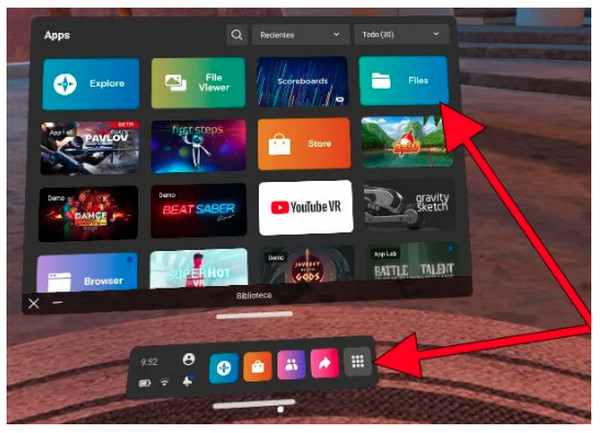
Partea 2: 2 cele mai bune modalități de a înregistra jocul Oculus Quest 2 la calitate înaltă
Deși înregistrarea pe recorderul încorporat Oculus Quest 2 este practică, luați în considerare utilizarea alternativelor pentru mai multe ajustări ale setărilor video și audio pentru ecranele de înregistrare, cum ar fi personalizarea rezoluției, formatelor de ieșire, a calității etc. Mai jos sunt cele două moduri care merită încercate. învață cum să înregistrezi jocul Oculus Quest 2 cu o calitate excelentă.
1. 4Easysoft Screen Recorder
Dacă considerați că calitatea ieșirii nu este bună atunci când înregistrați Oculus Quest 2 cu dispozitivul încorporat, ar trebui să cunoașteți un program mai profesionist de înregistrare a jocului, 4Easysoft Screen Recorder. Programul funcționează impecabil pe Windows și Mac și, ca înregistrare de ecran, funcționează mai convenabil în comparație cu alte programe. Oferă utilizatorilor opțiuni pentru înregistrarea ecranului, cum ar fi înregistrarea întregului ecran, o fereastră sau doar personalizarea unei părți a ecranului. Vine cu un Game Recorder încorporat, în care puteți înregistra rapid jocuri și le puteți încărca pe toate pe platformele de socializare.
De asemenea, puteți face ajustări în setările video pentru a obține calitatea dorită. În afară de asta, are suport pentru o gamă largă de formate din care alegeți să exportați jocul înregistrat. Pe de altă parte, înregistrarea folosind Oculus Quest 2 încorporat are un singur format acceptat.

Un Game Recorder care permite utilizatorilor să înregistreze jocul cu comoditate.
Taste rapide personalizate la înregistrare pentru pornirea rapidă, oprirea, întreruperea, reluarea și realizarea de capturi de ecran în timpul înregistrării.
Suportă tehnologia CPU și GPU Acceleration, permițându-vă să aveți o înregistrare de înaltă calitate, fără întârziere.
Are o fereastră de previzualizare în care puteți tăia înregistrarea jocului pentru a șterge părți suplimentare.
100% Securizat
100% Securizat
Pasul 1După lansarea programului, 4Easysoft Screen Recorder, Loveste Game Recorder opțiunea de pe interfața principală. Apoi du-te la Mod de joc Oculus Quest 2.

Pasul 2Pentru înregistrări de joc de înaltă calitate, faceți clic pe Angrenaj pictograma și faceți unele ajustări. Când ați terminat, faceți clic pe Bine pentru a aplica modificări.

Pasul 3Dacă este gata, apăsați REC butonul, apoi a 3 secunde va începe numărătoarea inversă pentru a vă întoarce la fereastra de joc.

Pasul 4Pentru a finaliza înregistrarea, faceți clic pe Opriți roșu pictograma. Apoi puteți verifica Oculus Quest 2 înregistrat în fișierul previzualizare fereastră pentru a elimina părțile inutile înainte de export. Și așa se înregistrează jocul Oculus Quest 2 cu programul menționat.

2. OBS
OBS Studio este un alt program ideal pentru a răspunde la modul de înregistrare a jocului Oculus Quest 2. Pe lângă înregistrarea ecranului, poate și înregistra camera web în același timp. În plus, adaugă text, suprapuneri, gestionează sursele de streaming live și alte sarcini diferite. În plus, OBS facilitează adăugarea unui fundal virtual cu caracteristica superbă a ecranului verde, pe care mulți concurenți nu o au. De asemenea, puteți înregistra audio de la sistemul computerului și de la microfon. Oferă mai mult decât credeți, iar dacă doriți să aflați mai multe despre el, puteți descărca și utiliza gratuit OBS de pe site-ul său.
Pasul 1Odată ce obții OBS Studio, pe interfața sa principală, faceți clic pe La care se adauga semnează sub Surse. Apoi lovește Captură de afișare.
Pasul 2Va apărea o nouă fereastră de ecran; robinet Creaza nou. După aceea, va trebui să alegeți sursa de afișare pe meniu.
Pasul 3După aceea, pentru a începe înregistrarea jocului Oculus Quest 2, faceți clic Începe să înregistrezi sub Controale. Apoi va începe înregistrarea jocului Oculus Guest 2.
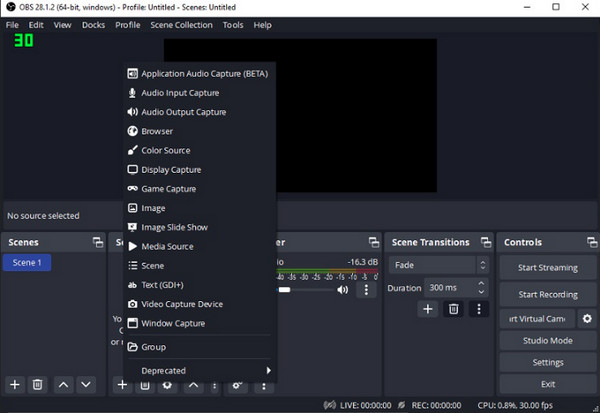
Pasul 4Pentru a-l termina, faceți clic pe Opriți înregistrarea din program, apoi navigați la Fișier din meniul de mai sus. Localiza Afișează înregistrarea pentru a urmări jocul înregistrat. Și asta este; tocmai ai învățat cum să înregistrezi jocul Oculus Quest 2 cu OBS.
Partea 3: Întrebări frecvente despre cum să înregistrați în jocul Oculus Quest 2
-
De ce videoclipurile înregistrate cu Oculus Quest 2 sunt neclare?
Uneori, cauza neclarității pe Quest 2 este nepotrivirea IPD. Asigurați-vă că ați folosit setările corecte pe Oculus Quest 2.
-
Cât timp pot înregistra pe Oculus Quest 2?
Limita de înregistrare pe Oculus Quest 2 depinde de spațiul de stocare pe care îl aveți. Dacă îl utilizați pe cel cu 128 Gb sau 256 GB, puteți înregistra multe videoclipuri.
-
Unde sunt stocate înregistrările de pe Oculus Quest 2?
După ce terminați înregistrarea, toate videoclipurile sunt salvate în aplicația Fișiere. Pentru a ajunge acolo, apăsați pe controlerul din dreapta pentru a accesa meniul principal. Selectați Camera, apoi Înregistrați videoclipul.
Concluzie
Acum, ați învățat cum să înregistrați pe Oculus Quest 2 în mod implicit. Iar celelalte două moduri vă oferă un proces complet pentru a afla cum să înregistrați jocul Oculus Quest 2 pe un computer. Indiferent de câte moduri există, este mult mai ușor cu 4Easysoft Screen Recorder, unul dintre cel mai bun înregistrator de ecran pentru Windows/Mac. Aici, puteți înregistra gameplay, video, audio, webcam etc., la cea mai înaltă calitate posibilă. Încearcă-l acum!
100% Securizat
100% Securizat


